Dokładne śledzenie czasu może czasami stanowić wyzwanie, szczególnie gdy musisz przetwarzać dane w programie Excel. Często konieczne jest zaokrąglanie godzin do najbliższej kwadransowej lub połówkowej godziny, aby zapewnić poprawne i jednolite przedstawienie. W tym poradniku pokażę Ci, jak można to łatwo i skutecznie zrealizować za pomocą formuły w Excelu. Dzięki temu zaoszczędzisz sobie ręcznego wprowadzania danych i obliczeń, a Twoja praca stanie się znacznie łatwiejsza.
Najważniejsze ustalenia
Aby zaokrąglić godziny w Excelu do najbliższej kwadransowej lub połówkowej godziny, można użyć funkcji Obergrenze. Ta funkcja umożliwia dynamiczne obliczenia, które łatwo można zintegrować z tabelami. Jeśli wyświetlanie komórki nie jest poprawne, można również dostosować formatowanie komórek.
Instrukcja krok po kroku
Najpierw otwórz swoją tabelę w programie Excel, w której chcesz zarządzać godzinami. Teraz krok po kroku wyjaśnię, jak zastosować formułę.
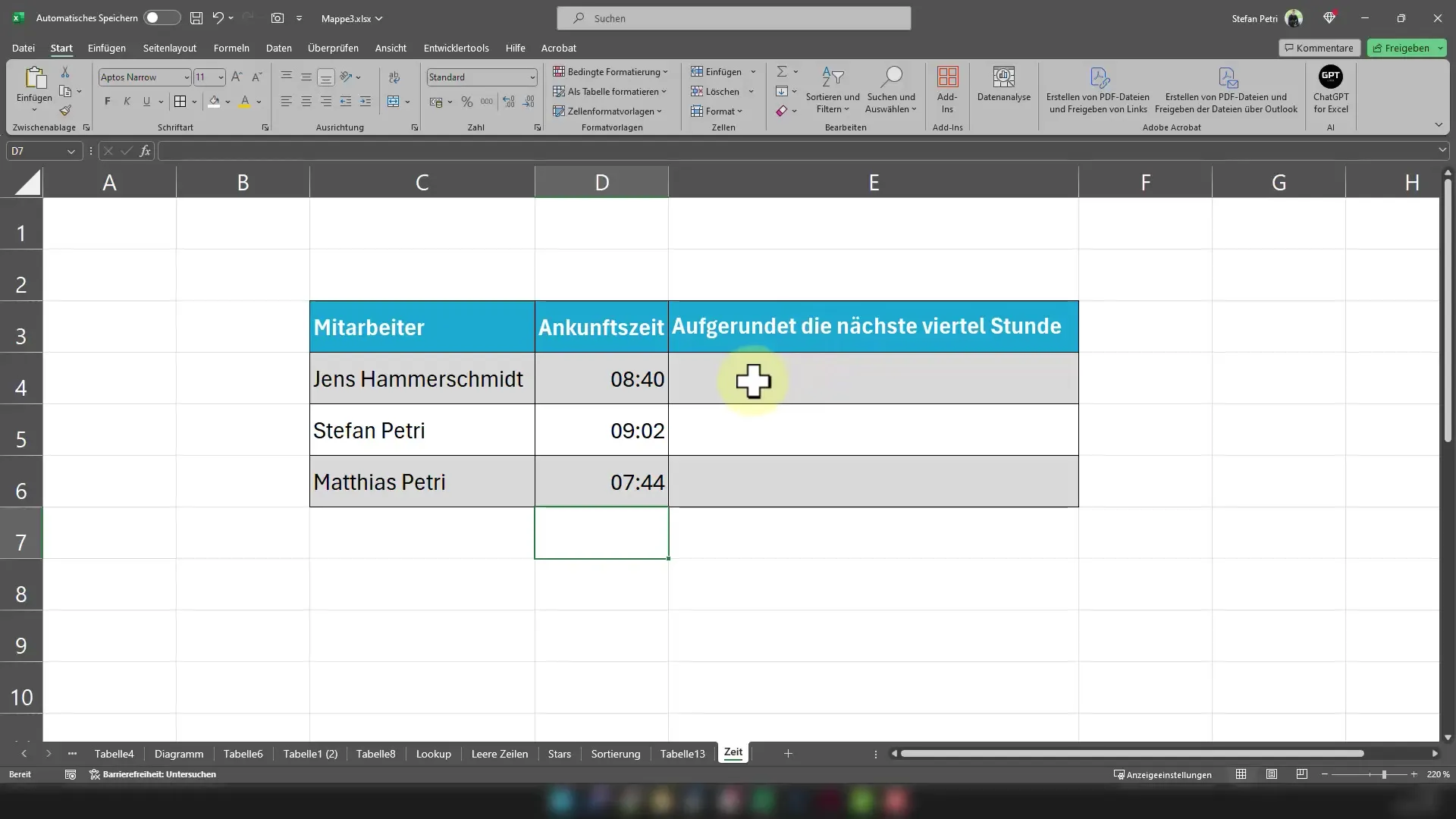
Następnie zastanów się, którą godzinę chcesz zaokrąglić. Możesz wpisać dowolną godzinę do komórki, np. 8:45. Ważne jest, aby wprowadzić godzinę w prawidłowym formacie, aby Excel mógł ją poprawnie rozpoznać.
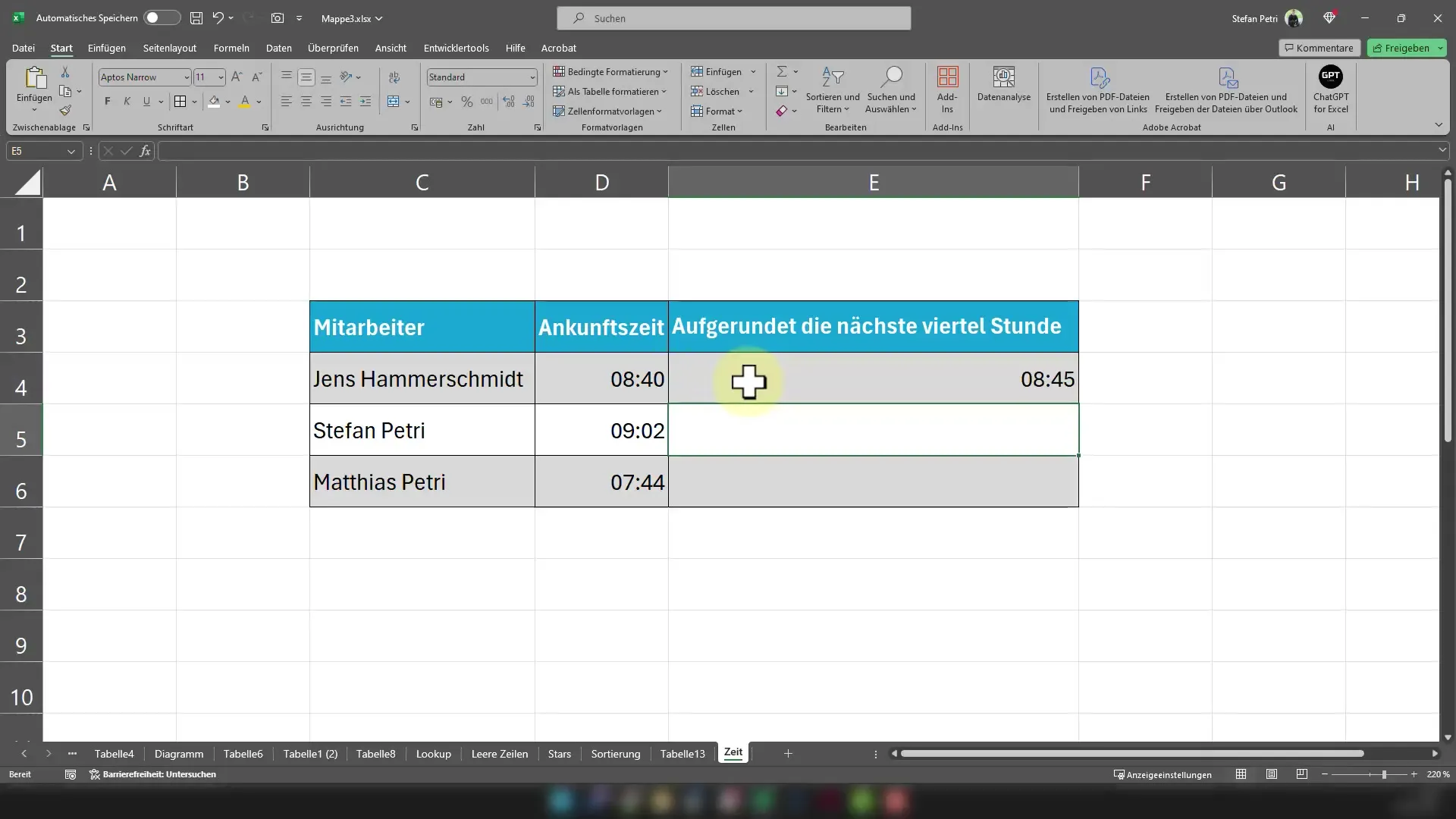
Teraz następuje decydujący krok: wpisz formułę zaokrąglającą godzinę do najbliższej kwadransowej godziny. Kliknij w komórkę, w której chcesz wyświetlić wynik, i wprowadź następującą formułę: =Obergrenze(D4;"0:15"), gdzie D4 to komórka, w której znajduje się godzina.
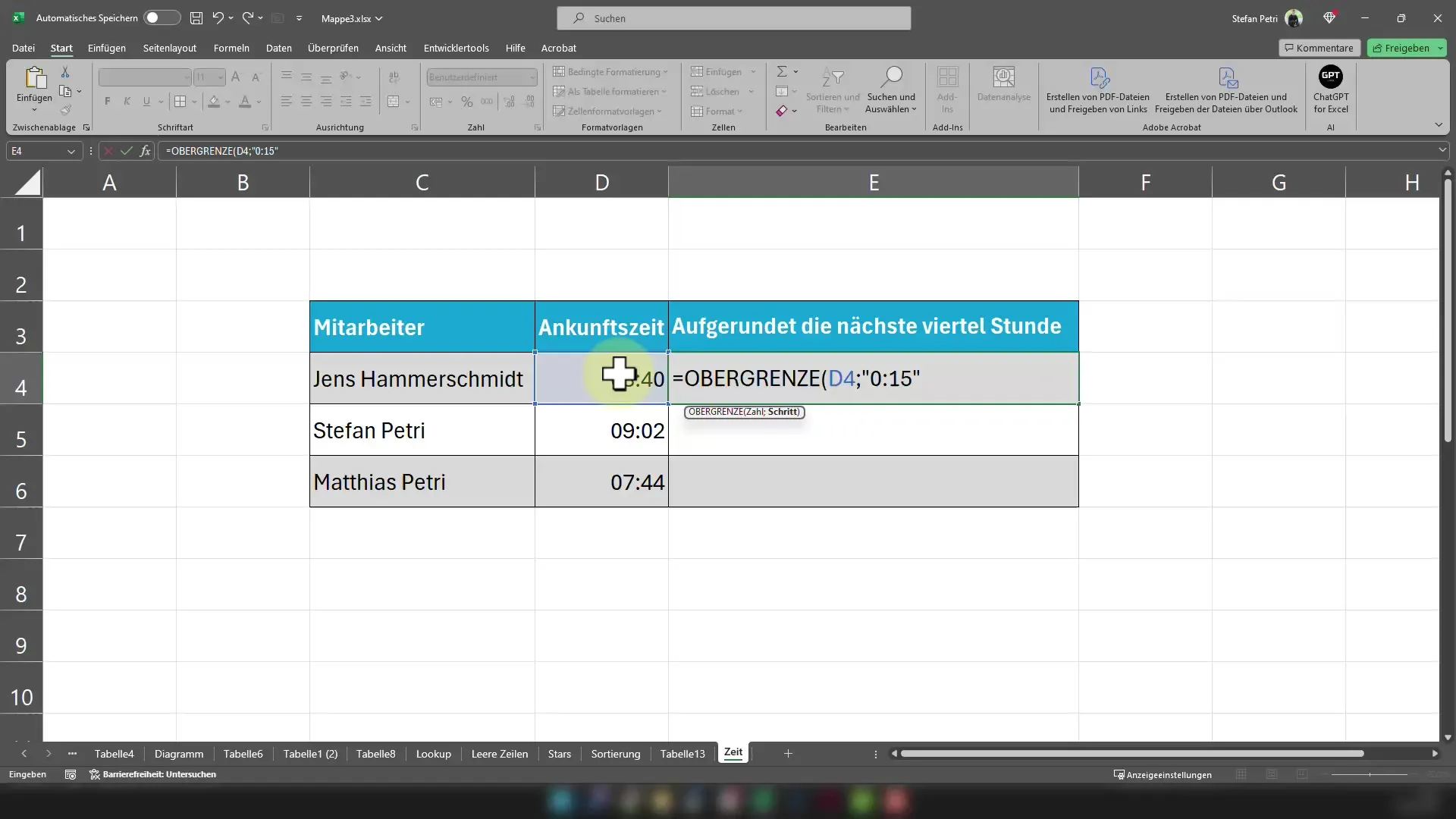
Możesz również dostosować liczbę minut, jeśli chcesz zaokrąglić do najbliższej połówki godziny. W takim przypadku użyłbyś formuły =Obergrenze(A1;30/1440).
Po wpisaniu formuły naciśnij klawisz Enter. Zobaczysz, że Excel zaokrąglił godzinę do najbliższej kwadransowej godziny. W naszym przykładzie godzina 8:45 zostanie zaokrąglona do 9:00.
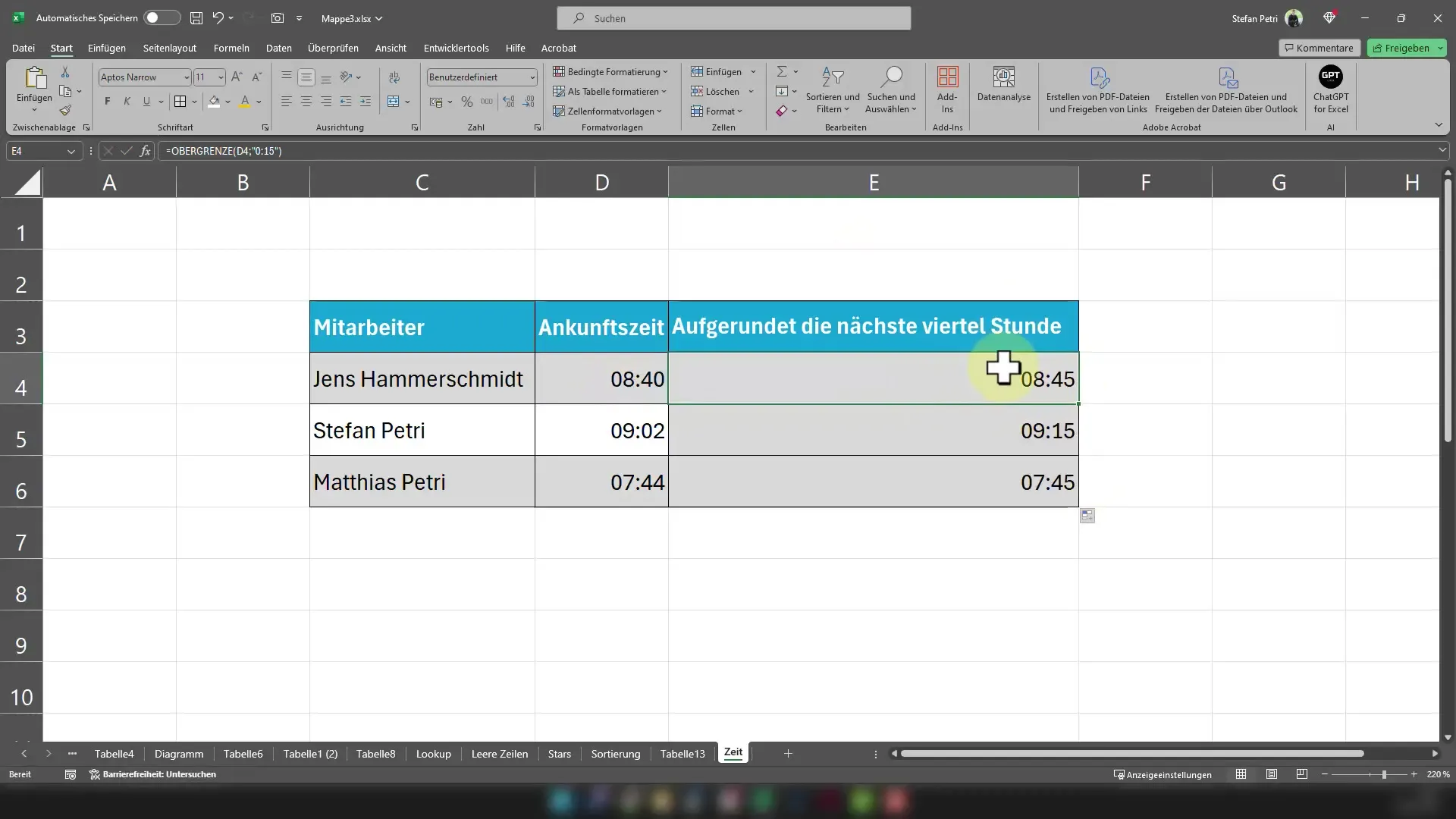
Aby zastosować formułę dla wielu komórek, możesz kliknąć na kwadrat znajdujący się w prawym dolnym rogu komórki i przeciągnąć formułę w dół. Excel dostosuje formułę do pozostałych komórek.
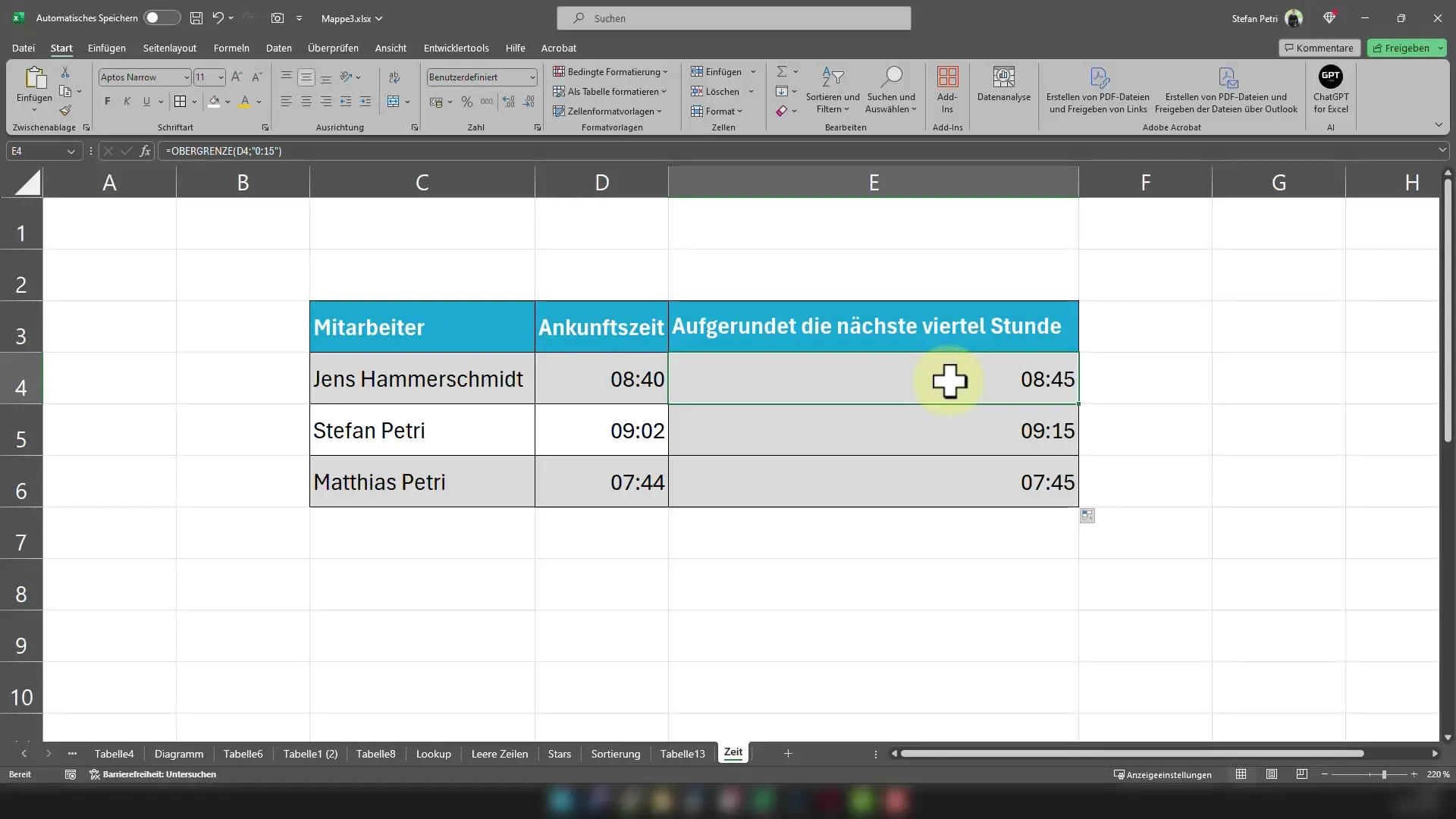
Jeśli godzina nie jest poprawnie wyświetlana, np. jeśli widzisz tylko liczbę zamiast godziny, może to oznaczać, że komórka nie jest jeszcze sformatowana jako godzina. Kliknij prawym przyciskiem myszy na komórce i wybierz „Formatuj komórkę”.
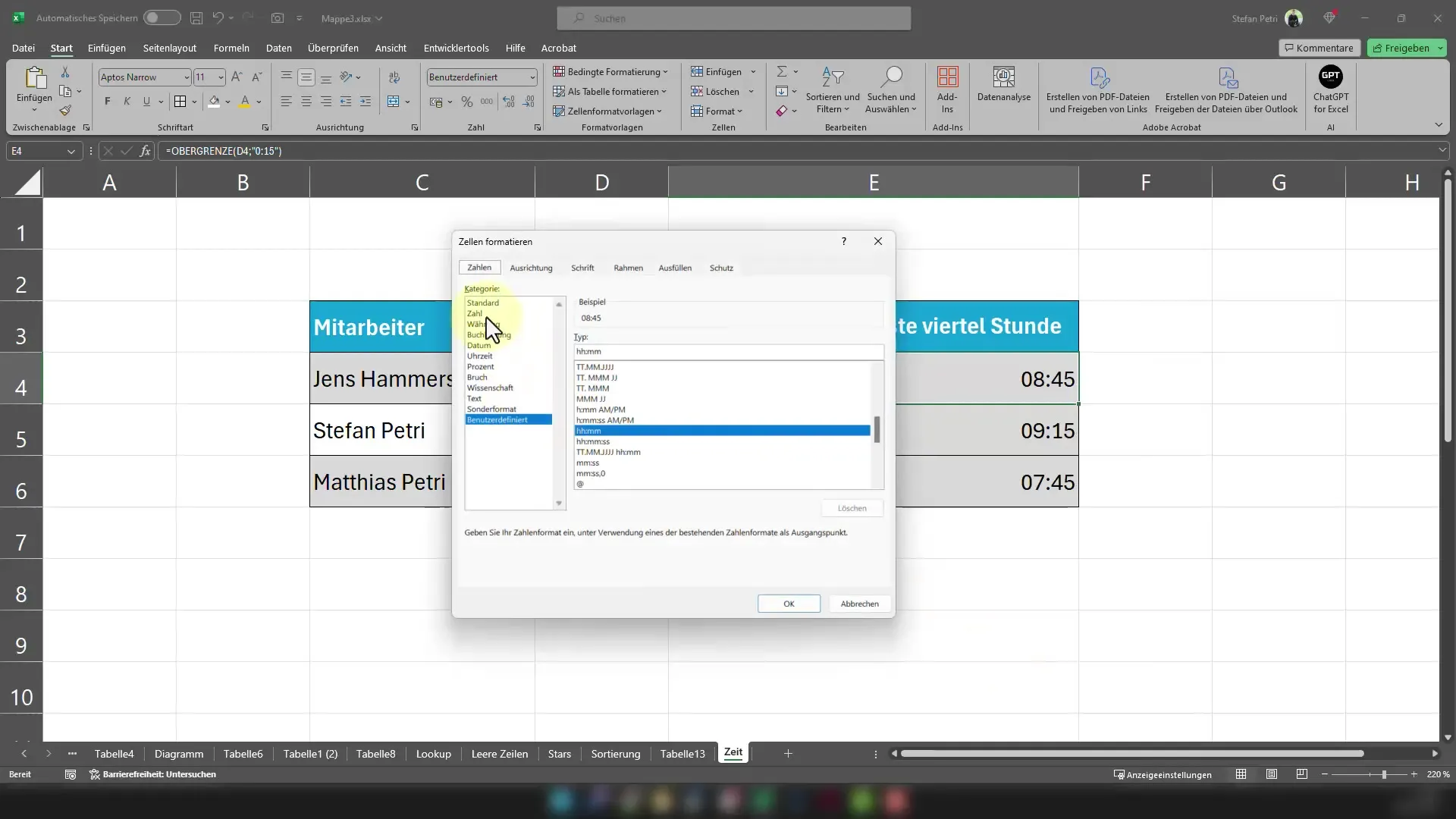
W otwierającym się oknie wybierz „Godzinę”, aby zmienić wyświetlanie odpowiednio.
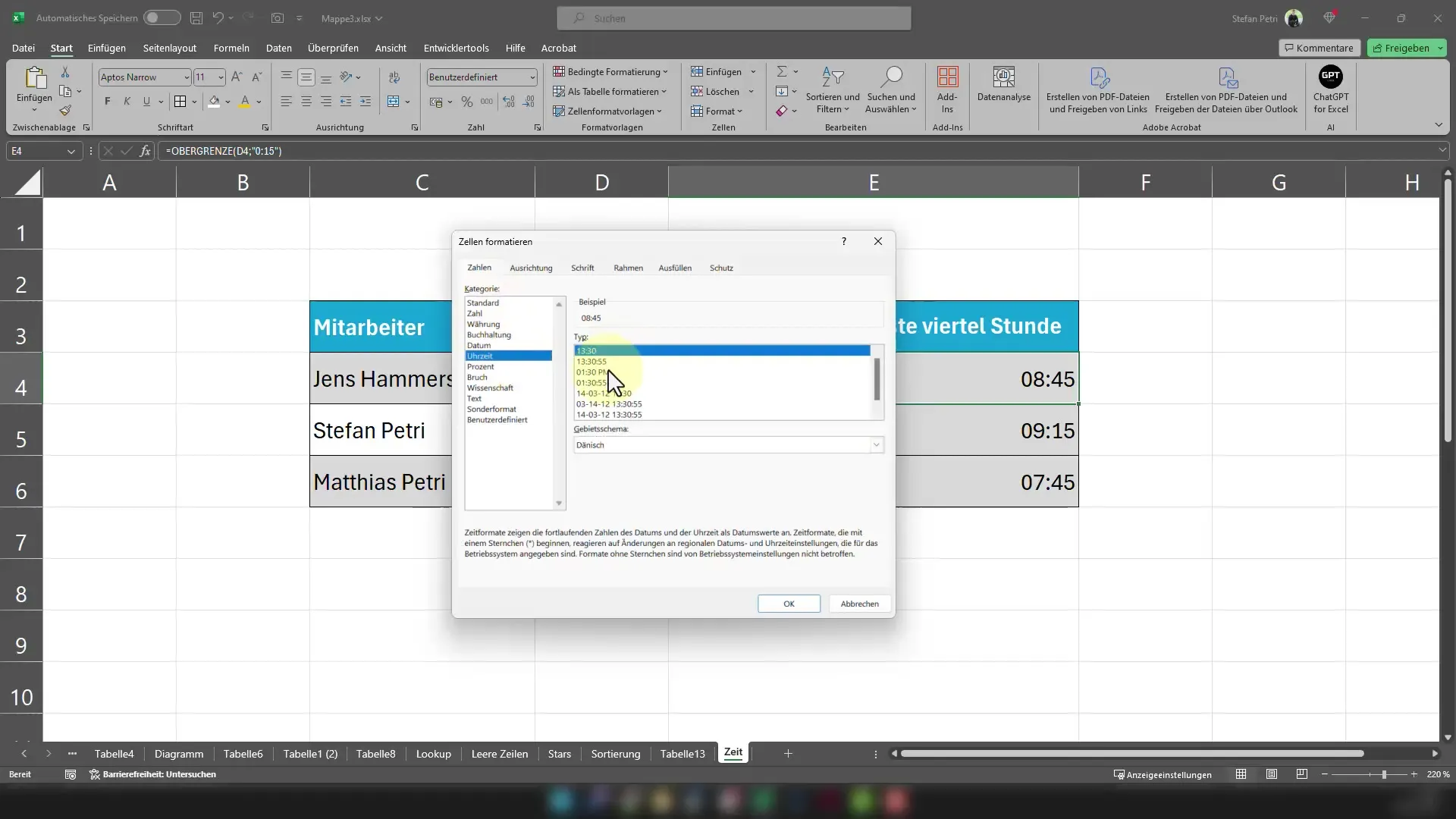
Możesz również zaokrąglić godzinę do najbliższej połówki godziny. Na przykład, jeśli masz godzinę 8:15, zostanie zaokrąglona do 8:30.
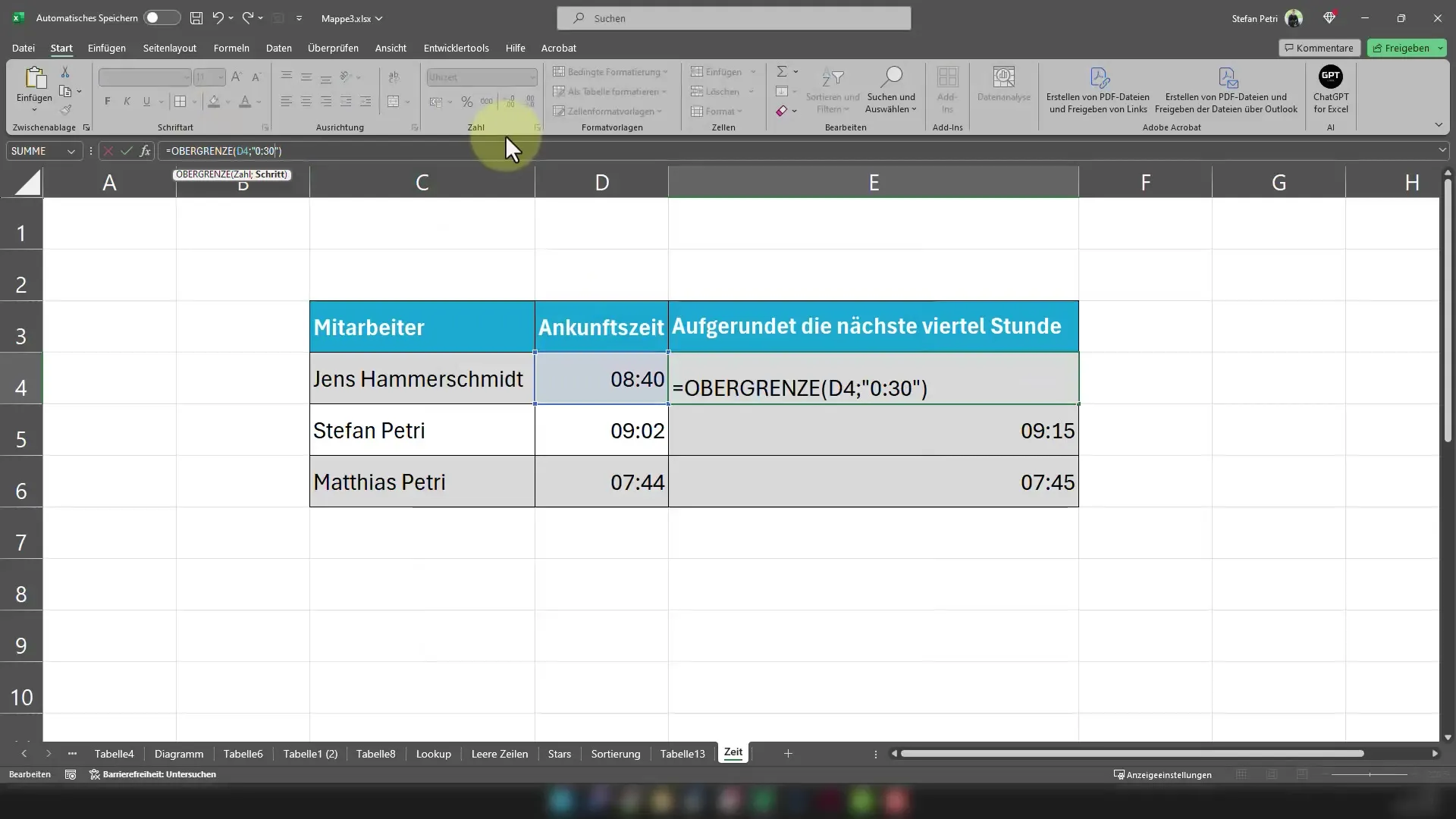
Dla godziny 8:45 otrzymasz 9:00.
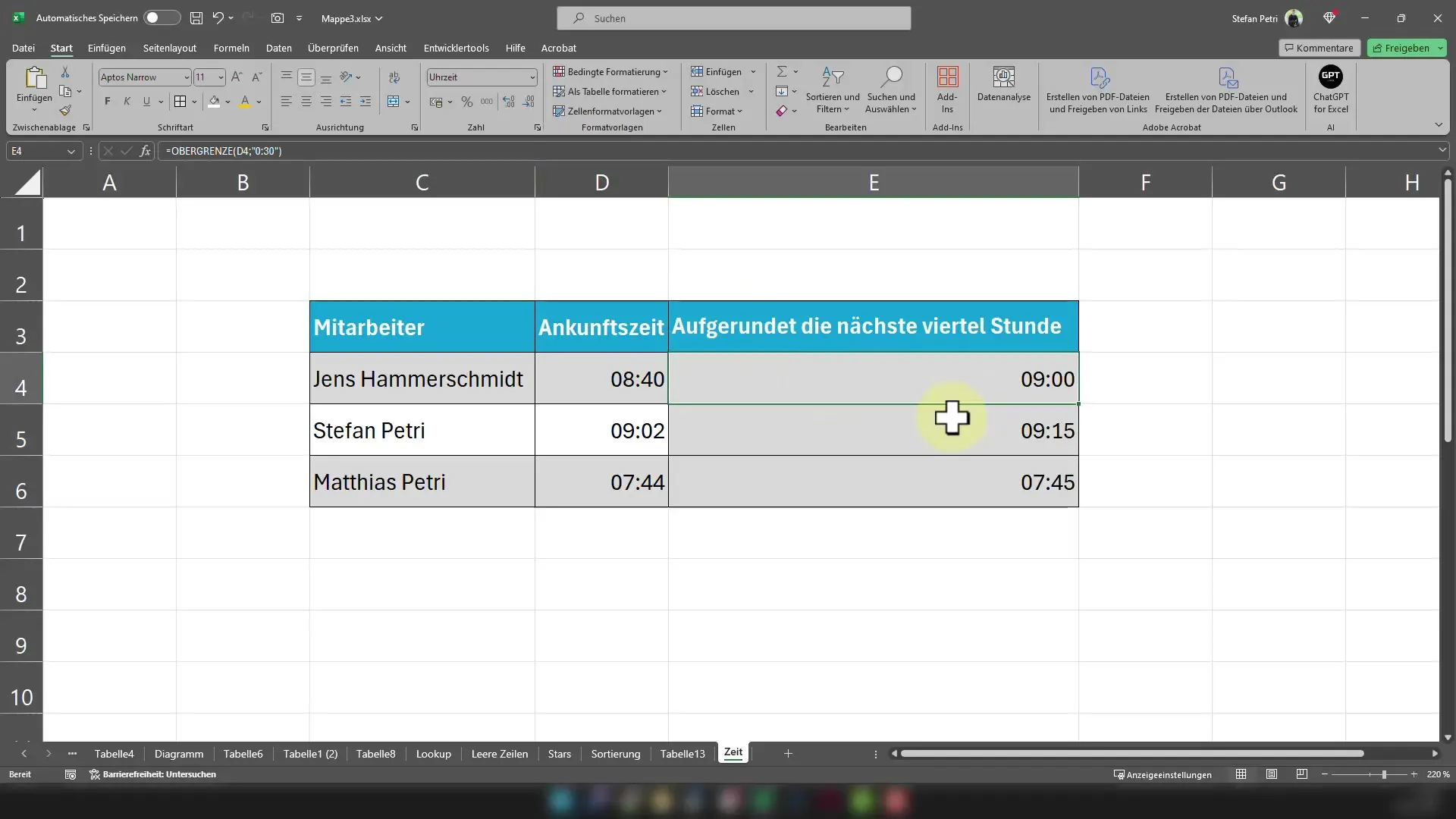
I gotowe! Teraz możesz zaokrąglać godziny w swojej tabeli Excela do najbliższej kwadransowej lub połówkowej godziny.
Podsumowanie
W tej instrukcji krok po kroku nauczyłeś się, jak zaokrąglać godziny w Excelu do najbliższej kwadransowej lub połówkowej godziny. Z odpowiednią formułą i kilkoma dostosowaniami w formatowaniu komórek nic nie stoi na przeszkodzie dokładnemu śledzeniu czasu.
Najczęstsze pytania
Jak działa funkcja Obergrenze w Excelu?Funkcja Obergrenze zaokrągla podaną wartość do najbliższej wielokrotności określonej liczby.
Co zrobić, jeśli godzina nie jest poprawnie wyświetlana?Sprawdź formatowanie komórek i upewnij się, że komórka jest sformatowana jako godzina.
Czy mogę użyć formuły do innych przedziałów czasowych?Tak, możesz dostosować minuty w formule, aby zaokrąglić do innych przedziałów czasowych.


